Mainos
Saatat haluta monia syitä a taulu-tv Mikä on älytelevisio? Kuusi parhainta tänäänSuurin osa televisioista, joita katsot nyt, ovat älytelevisioita, mutta mikä on älykäs televisio ja mitkä ovat parhaimmat tällä hetkellä markkinoilla? Lue lisää joka näyttää videosisällön automaattisesti. Ehkä sinulla on kotitoimisto tai olet asettamassa iso näyttö työssä. Mistä syystä tahansa, tämä Linux-ratkaisu on paras ja edullisin vaihtoehto.
Eikö olisi ihmeellistä, jos voisit vain kävellä kotitoimistosi tai yliopiston asuntolan huoneeseen, kytkeä päälle hallita PC, joka on kytketty ison näytön näyttöön, ja anna sen aloittaa suosikkiuutislähetyksesi toistaminen automaattisesti? Istuessasi suosikki tuolillasi voit nauttia päivän ensimmäisestä kahvista, potkaista takaisin, imeä uutisiasi.
Sillä ei ole väliä, haluatko järjestelmäsi toistaa uutisia, musiikkia, elokuvia tai jotain muuta. Asennat tässä artikkelissa yksinkertaisen Linux-työaseman (vaikka Windows toimisi hieno), ja Miron kokoonpano, joka tuo automaattisesti RSS-syötteitä automatisoidulle videolle ohjelmointi.
Kuulostaako monimutkaiselta? Se ei ole.
Saadaan kaikki yhdessä
Tämän järjestelmän asentaminen tulee olemaan nopeaa ja helppoa, mutta tarvitset oikeat laitteistot ja ohjelmistot. Kaikki ohjelmistot ovat ilmaisia, mutta käyttämäsi laitteisto on sinun tehtäväsi.
Tässä on mitä tarvitset
- Jokainen tietokone tekee. Mitä uudempi, sitä parempi, mutta jopa vanhat järjestelmät voivat käyttää Linux-käyttöjärjestelmää!
- Valitse Linux-distro. Seuraa oppaani Miksi päivitys Windows XP: stä Linuxiin on helpompaa kuin luuletIhanteellinen tapa kokeilla Linuxia, jos olet siihen täysin uusi ja et halua investoida uuteen laitteistoon, on testata se joillakin tietokoneilla. Mutta kuinka helppoa se on? Lue lisää valita sinulle sopiva ja miten se asennetaan.
- Huomaat asenna Miro Miro: monitoimilaite, jolla hallitaan kaikkea mediaasi [cross-platform]Meillä on paljon mediaa, jota meidän on seurattava, ennen kuin unohdamme, että meillä on jopa niitä. Tarvitsemme jatkuvasti uusia, tuoreita medioita. Ihannetapauksessa se olisi hienoa ... Lue lisää Linuxin sisällä (näytän kuinka alla)
- Luettelo YouTube-syötteistä, jotka haluat ladata Miroon
- Luettelo verkkosivustojen URL-osoitteista, jotka sisältävät videoita, joita päivitetään usein (kuten uutisvideosivustot)
Kun olet saanut tämän neliön pois, olemme valmiita aloittamaan. Jos olet noudattanut aiempaa oppaani, sinun on nyt kirjauduttava sisään Linux-tietokoneeseesi. Minun tapauksessani käytän edullista Chromebookia, jossa on Ubuntu (jonka olen perustanut Danin oppaan avulla Kuinka asentaa Linux ChromebookiinTarvitsetko Skypeä Chromebookillasi? Etkö kaipaa sitä, että sinulla ei ole pääsy peleihin Steamin kautta? Oletko kiinnostunut käyttämään VLC Media Playeriä? Aloita sitten Linuxin käyttäminen Chromebookillasi. Lue lisää ).
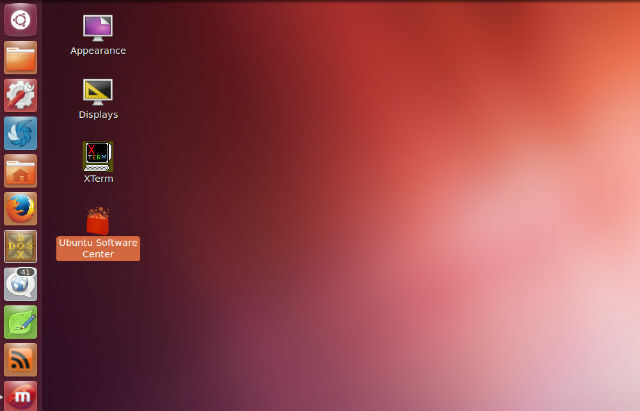
Käytän tässä artikkelissa Linuxia, koska silloin minun ei tarvitse käyttää yhtä Windows-tietokoneistani vain videosisällön näyttämiseen toimistoseinälläni olevassa taulu-näytössä. Sen sijaan voin ottaa joko vanhan tietokoneen kellaristani tai halpa Chromebook Tarvitsetko edullista kannettavaa tietokonetta? Tässä on Amazonin viisi parasta Chromebookia koulukaupassaUusi kouluaika on melkein täällä, ja sen myötä Chromebookeja myydään alhaisimmalla hinnalla, Amazonin suosituksella. Tässä on joitain parhaimmista. Lue lisää , lataa Peppermint OS, ja minulla on hyvä mennä.
Miron asettaminen suoratoistoon automaattisesti
Olemme käsittäneet aiemmin Miro-nimisen median suoratoistosovelluksen täällä, MakeUseOf-sivustossa mediapäällikkönä Miro: monitoimilaite, jolla hallitaan kaikkea mediaasi [cross-platform]Meillä on paljon mediaa, jota meidän on seurattava, ennen kuin unohdamme, että meillä on jopa niitä. Tarvitsemme jatkuvasti uusia, tuoreita medioita. Ihannetapauksessa se olisi hienoa ... Lue lisää ja keinona hallita omia Podcast-lähetyksiäsi Kuusi parasta podcast-hallintaohjelmaa Windows-tietokoneellesiMikä on paras tapa kuunnella podcasteja Windows-tietokoneella? Valitse yksi näistä podcast-ylläpitäjistä jonottaaksesi heidät ja aloittamalla. Lue lisää . Miro-laitteen kauneus television seinämän ohjaimena johtuu sen joustavuudesta ja kyvystä automatisoi säännöllisesti päivitettävää sisältöä hyvin pienellä vaivalla (itse asiassa ei mitään, kun olet asettanut kaiken up!)
Jos olet asettamassa tätä järjestelmää Windows-, Mac- tai muussa kuin Ubuntu Linux -verkossa, voit ladata sen suoraan Miro-verkkosivusto. Jos kuitenkin ajat Ubuntua, voit vain avata Ubuntun ohjelmistokeskus, etsi ”Miro” ja asenna se.
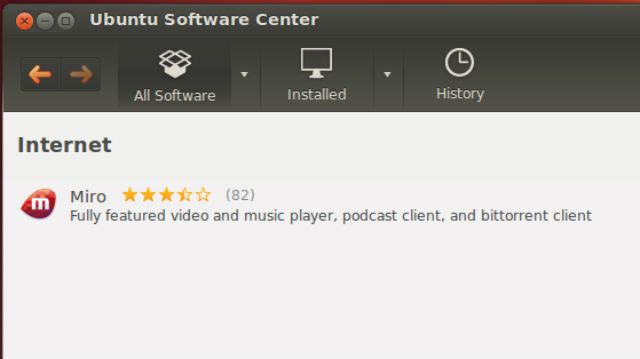
Varmista, että kun asennat sen, otat mahdollisuuden käynnistää Miro käynnistyksen yhteydessä. Tämän avulla voit jättää omistetun videon suoratoisto-PC: n kytkettynä seinämääreen ja kytkeä se vain päälle, jotta Miro käynnistyy automaattisesti ilman minkäänlaista vaivaa.
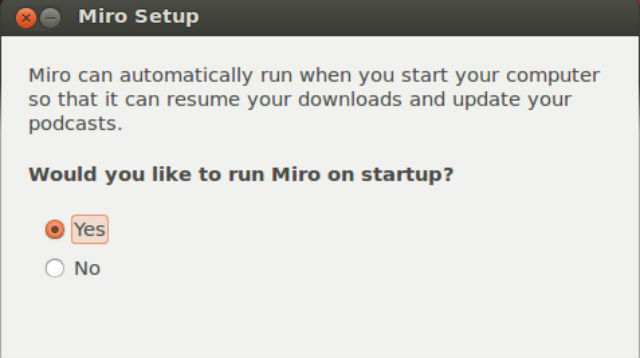
Kun olet asentanut Miron järjestelmään, siirry kohtaan tiedosto > Asetuksetja napsauta yleinen välilehti.
Kaksi ominaisuutta, jotka haluat ottaa käyttöön täällä, ovat “Suorita Miro automaattisesti, kun kirjaudun sisään"(Joka olisi jo otettava käyttöön) ja"Kun aloitat Miron, muista, mikä näyttö olin, kun viimeksi lopetin“.
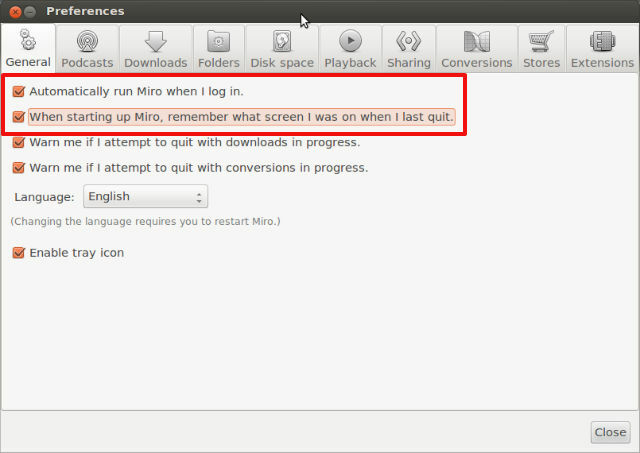
Tämän toisen asetuksen merkitys tulee entistä selvemmäksi, kun alamme asettaa todellinen videosisältö suosikkisivustoiltasi ja podcast-lähetyksistä, hiukan myöhemmin tässä artikkelissa.
Napsauta seuraavaksi, edelleen Asetukset-valikossa podcastit välilehti. Täällä haluat ottaa molemmat “Näytä videot podcast-lähetyksistä Videot-osiossaJa aseta ”Tarkista uusi sisältö”Haluamasi taajuus. Näin usein Miro menee ulos ja kysyy suosikki verkkosivustosi ja podcastit uusien videoiden lataamista varten.
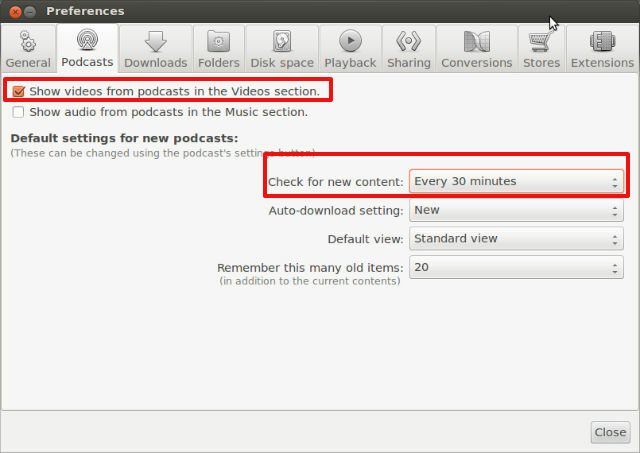
Haluat perustaa tämän päivitysajan taajuudelle, jota lähdeverkkosivustosi ja videopodcast-uutissyötteesi päivittävät. Jotkin sivustot voivat päivittää vain muutaman kerran päivässä, kun taas toiset sivustot päivitetään 15 minuutin välein - säädä sitten tarvitaan varmistamaan, että saat viimeisintä sisältöä videolähteistä, joita olet asettamassa alla.
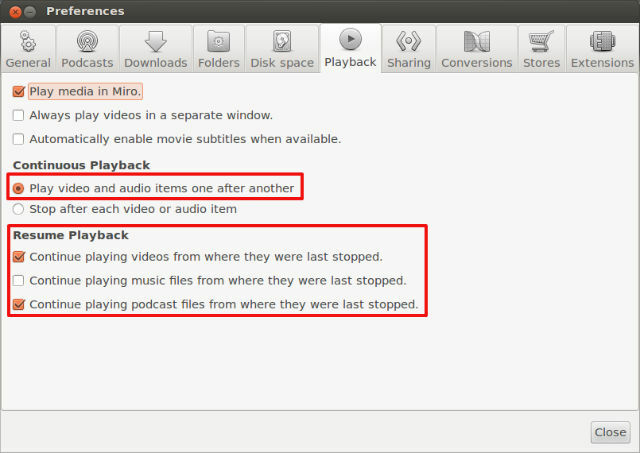
Nyt kun olet saanut Miron kaikki valmiiksi, on aika aloittaa lähteiden lataaminen, jotta suosikkiohjelmasi ja podcastisi streamisivat taulu seinämääsi!
Lähteiden kerääminen Miro-näytöllesi
Lähteet, jotka valitset videosisältösi näyttämiseksi taulu-TV: ssä, pitäisi todella määrittää näytettävän sisällön teeman perusteella. Esimerkiksi, tapauksessani haluan seinälle asennettavan TV: n näyttää päivän viimeisimmät uutiset.
Joten voit periaatteessa etsiä verkkosivustoja, jotka kattavat etsimäsi aiheen. Halusin teknisiä uutisia, joten etsin CNET: ltä heidän videopodcast-osiota ja löysin sen. Muista, että etsimäsi ovat videopodcast 5 välttämätöntä tekniikkaa edustavaa podcastia, jota geekien tulisi kuunnellaJos luet tätä, vedon vetoa, että sinulla on hyvät mahdollisuudet kuten tietokoneet, Internet tai yleensä tekniikka. Muutama viikko sitten Dave näytti sinulle 10 verkkosivustoa, jotka kaikkien geekien tulisi merkitä kirjanmerkkeihin. Tämä... Lue lisää syötteitä.
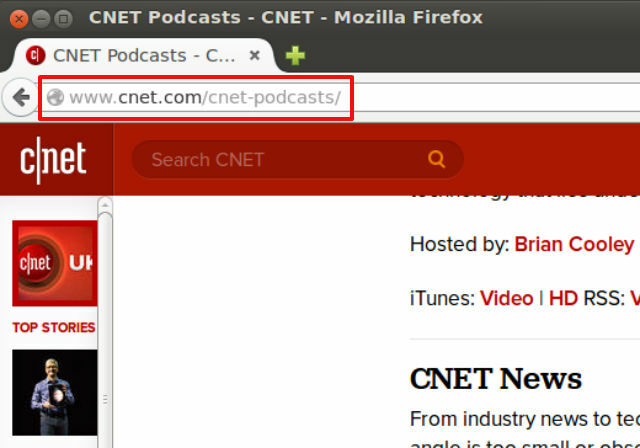
Useimmissa sivustoissa on podcast-sivu, josta löydät tietyn tyyppisen sisällön tai ajankohtaisen alueen, jota haluat seurata. Voit napsauttaa “Video” -syöttöä ja saada linkin XML-tiedostoon.
Siirry sitten Miroon, napsauta tiedosto ja sitten Lisää podcast.
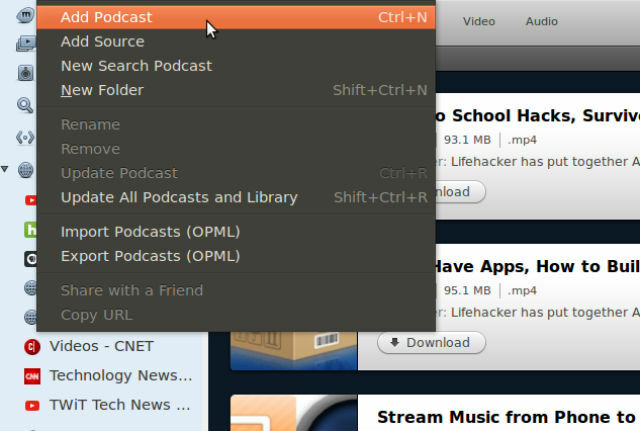
Liitä lopuksi videosyötteen linkki podcast-URL-kenttään. Klikkaus Luo podcast.
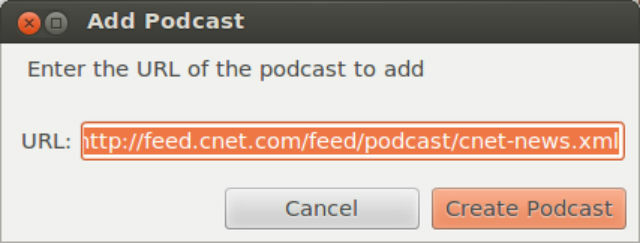
Jatka Internetin kautta hakemista lisää video-podcasteja ja lataa näitä linkkejä. Mitä enemmän linkkejä löydät, sitä säännöllisemmin päivitettävä sisältö syötetään automaattiseen TV-näyttöön - voisit rakentaa potentiaalisesti koko päivän videosisällön katsottavaksi joka päivä, kaikki vedetyinä eri Internetistä lähteet.
TV-näytön asettaminen
Nyt kun olet lisännyt kaikki suosikki podcastisi yllä mainitulla tavalla, huomaat kaikki videosi päivittyy automaattisesti pienellä numerolla Podcastien oikealla puolella alueella. Ne näkyvät myös automaattisesti Videot-alueella, jossa pieni määrä näkyy - tämä osoittaa, kuinka moni on valmis katselemaan.
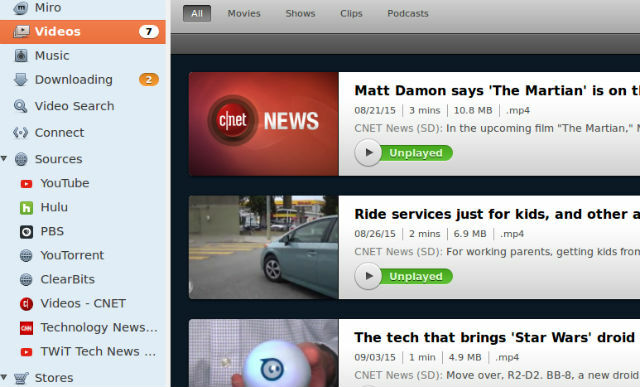
Kun käynnistät järjestelmän ensimmäistä kertaa TV-näytöllesi, sinun on siirryttävä Videot-alueelle ja toistettava ensimmäinen video. Koska olet kuitenkin määrittänyt järjestelmän käynnistämään Miro aina käynnistyessäsi ja menemään aina sinne, josta viimeksi jätit, järjestelmä palaa automaattisesti takaisin tänne, kun käynnistät tämän myöhemmin.
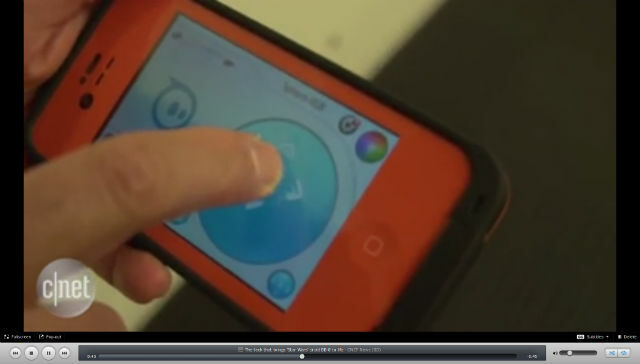
Kun toistat ensimmäisen videon, Miro työskentelee ne kaikki kerrallaan. Koska kaikki lähdevideopodcastisi streamit päivitetään 30 minuutin välein (tai aina, kun asetat ne automaattiseen päivitykseen), sinulla on nyt automaattisesti päivitetty videon suoratoistonäyttö, joka tuottaa uusimman videosisällön suosikkilähteistäsi ympäri Web.
Mikä olisi parempi tapa pysyä ajan tasalla kaikkien suosikkisi kiinnostuksen kohteiden kanssa ilman, että sinun tarvitsee seuloa verkossa joka päivä? Käynnistä vain järjestelmä ja anna tietojen tulla sinulle automaattisesti!
Valmis järjestelmä
Kun kaikki on valmis ja valmis menemään, sinun tarvitsee vain kytkeä kannettava tietokone tai tietokoneesi seinäprojektoriin Kuinka perustaa projektiopohjainen kotiteatteri, askel askeleeltaKatso elokuvia suurella näytöllä, kotona, täydellisellä kotiteatterilla, joka on asetettu mihin tahansa budjettiin. Mikään ei estä elokuvien tai pelaamisen isoa näyttökokemusta, mutta kotiteatteri on kallis harrastus ... Lue lisää , TV-työpöydän näyttö ja aja Miro koko näytön näkymässä.
Tässä on se, miltä asennus näytti, kun ensin järjestelin kaiken.

Kuten edellä mainitsin, ensimmäinen asennus edellyttää, että avaat Videokansio vasemmalla navigointipaneelilla. Kun seuraavan kerran käynnistät tietokoneen, Miro avautuu automaattisesti ja siirry samaan kansioon.
Kun järjestelmä on valmis ja käy, voit asettaa kannettavan tietokoneesi syrjään pöydän alle tai piilottaa television taakse, jos se on seinällä. Tässä on järjestelmäni käynnissä, toistaen CNET tech -uutisvideoita.

Asetin kaivokseni korkealle, kapealle pöydälle seinän vieressä (kuten hylly), jotta voisin sijoittaa kytketyn hiiren lähellä näyttää vain siinä tapauksessa, että jotain menee pieleen ja minun on suljettava näyttö tai käynnistettävä uudelleen video, jota haluan katsoa uudelleen.
Vaikka todella voisi tehdä samanlaista asiaa vain käynnistämällä YouTube-soittolistan ja maksimoimalla sen toisella näytöllä, sinulla ei olisi samaa Miron tarjoamat edut - automaattinen käynnistäminen, automaattisen päivityksen sisältö ja videosisällön integrointi kaikkialta Internetistä, ei vain YouTubesta.
Oletko koskaan käyttänyt automaattisen videon päivitysominaisuutta Mirossa? Käytätkö Miroa Linuxissa, kuten minulla on täällä, vai omistatko Windowsin tai Macin tehtävään? Jaa omat asennusideat alla olevassa kommenttiosassa!
Ryanilla on BSc-tutkinto sähkötekniikasta. Hän on työskennellyt 13 vuotta automaatiotekniikassa, 5 vuotta IT: ssä ja on nyt sovellusinsinööri. MakeUseOfin entinen toimitusjohtaja, hänet puhutaan kansallisissa konferensseissa datan visualisoinnista ja hänet on esitelty kansallisessa televisiossa ja radiossa.